アレイから特定の行または列を削除するためのExcelドロップ機能
このチュートリアルでは、関連するデータのサブセットを返すために不要な行と列をドロップできる新しいExcel 365関数を紹介します。
巨大なデータセットを分析する場合、合計行/列、ヘッダー、またはフッターなしでデータのみをプルする必要がある場合があります。以前のExcelバージョンでは、古き良きコピー/ペーストテクニックに頼らなければなりません。 Excel 365では、無関係なデータを「ドロップ」することにより、配列の目的の部分を動的に抽出する特別な機能があります。
Excelドロップ機能
Excelのドロップ関数は、配列の開始または終了から指定された行数および/または列を削除します。
構文には次の引数が含まれています。
ドロップ(配列、行、[列])どこ:
配列(必須) - ソースアレイまたは範囲。
行(オプション) - ドロップする行数。正の値は、配列の開始から行を削除し、アレイの端から負の値を削除します。省略した場合、列を設定する必要があります。
列(オプション) - ドロップする列の数。正の整数は、配列の開始から列を除外し、アレイの端から負の整数を除外します。省略した場合、行を定義する必要があります。
これが動作中のドロップ関数です:
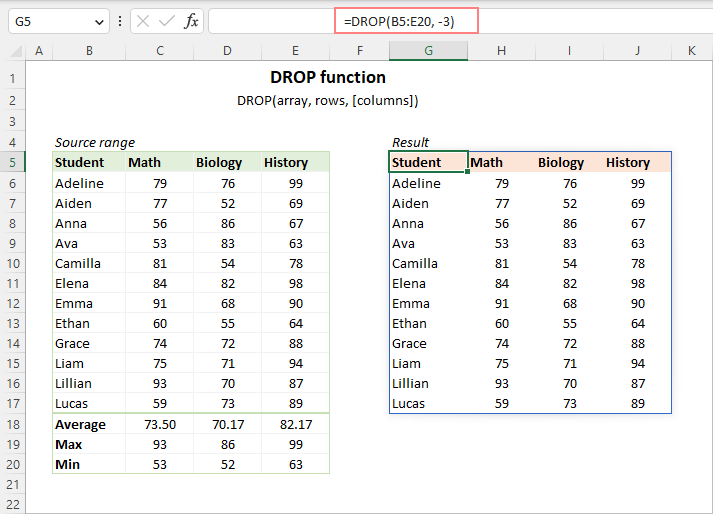
ドロップ機能の可用性
ドロップ関数は、Microsoft 365(Windows and Mac用)のExcelでのみ利用可能で、WebでExcelです。
ドロップ機能の仕組み
以下の5つの簡単な事実は、ドロップ関数の内部メカニズムをよりよく理解するのに役立ちます。
- ドロップは動的配列関数です。宛先範囲の左上のセルに式を入力すると、結果を必要に応じて多くの列と行に自動的にこぼします。
- 配列引数は、さまざまなセル、配列定数、または別の関数によって返される値の配列です。
- 行と列の引数は、正または負の整数である場合があります。正の数字は、配列の開始から行/列を落とします。負の数 - 最後から。
- 行と列の引数はオプションですが、そのうちの少なくとも1つは式に設定する必要があります。省略された引数のデフォルトはゼロです。
- 行または列の絶対値が、配列内の行と列の総数以上である場合、#calc!エラーが返されます。
Excelでドロップ機能を使用する方法 - フォーミュラの例
理論で武装して、実際の問題に進み、不必要な行または列を落として配列の一部を返す方法を見てみましょう。
配列の開始から行をドロップします
2Dアレイまたは範囲の開始から一定数の行を削除するには、行の引数に正の数を供給します。
たとえば、範囲A3:C16から最初の5行をドロップするには、次の式は次のとおりです。
=DROP(A3:C16, 5)
式はセルE3に入力され、結果を必要な限り多くの行と列に自動的に入力します。

配列の開始から列をドロップします
2Dアレイまたは範囲の先頭から特定の数の列を削除するには、列引数に正の数を提供します。
たとえば、範囲A3:C16から最初の列をドロップするには、この式を使用します。
=DROP(A3:C16, ,1)
フォーミュラはセルE3に着地し、元の範囲にある2つの列と同じ数の行にこぼれます。

一度に行と列をドロップします
配列の先頭から行と列の両方を削除するには、行と列の両方の引数に正の数値を提供します。
たとえば、データセットから最初の5行と1列を削除するには、次の式は次のとおりです。
=DROP(A3:C16, 5, 1)

最後のn行をドロップします
配列の端から行を削除するには、行の引数に負の数値を使用します。例えば:
最後の行を削除するには、供給-1:
=DROP(A3:C16, -1)
最後の3行を除外するには、供給-3:
=DROP(A3:C16, -3)
最後の5行を削除するには、供給-5:
=DROP(A3:C16, -5)
以下のスクリーンショットは、最後の式の結果を示しています。

最後のn列をドロップします
配列の端からいくつかの列を除外するには、列引数に負の数値を提供します。例えば:
最後の列を削除するには、-1を使用します。
=DROP(A3:D16, , -1)
最後の2列をドロップするには、-2を使用します。
=DROP(A3:D16, , -2)
最後の3列を削除するには、-3を使用します。
=DROP(A3:D16, , -3)
そして、ここに最後の2つの列がドロップされた結果があります:

ヒント。配列の端から行と列の両方を削除するには、行と列の両方の引数に負の数値を提供します。
ソートしてドロップします
いくつかの列または行をドロップする前にソース配列の値を再アレンジする状況では、必要な列でアレイを並べ替えまたは下降順にソートできるソート関数を活用します。
たとえば、この式を使用して、以下の範囲を4列目(名前付き平均)で最高から最低まで並べ替えることができます。
=SORT(A3:D16, 4, -1),
次に、ソートされた配列をドロップ関数に提供し、5つの最低結果を省略するように指示します。
=DROP(SORT(A3:D16, 4, -1), -5)

複数の範囲から行 /列をドロップする方法
いくつかの非連続範囲を使用する場合、1つの式にいくつかの機能を組み合わせることで、一度に「マージしてドロップ」できます。
- vstackまたはhstack関数を使用して、複数の範囲を1つにスタックします。
- ドロップ関数を使用して、積み重ねられた配列から特定の数の行または列を削除します。
元のデータの構造に応じて、次のアプローチの1つが機能する場合があります。
範囲を垂直に組み合わせて、列または列を落とします
以下のスクリーンショットに示すような3つの別々の範囲があるとします。範囲を上から下に垂直にマージするには、vstack式は次のとおりです。
=VSTACK(A4:D7, A11:D15, A19:D23)
ドロップの配列引数にネストし、削除する行または列の数を指定すると、探している結果が得られます。
たとえば、積み重ねられた配列から最後の列を削除するために、式は次の形式を取得します。
=DROP(VSTACK(A4:D7, A11:D15, A19:D23), , -1)
結果は次のように見えます。

範囲を水平に組み合わせて、列または列をドロップします
ソース範囲が行で水平に配置されている場合、それらをHSTACK関数の助けを借りて単一の配列に結合することができます。私たちの場合、これは使用する式です。
=HSTACK(B3:E6, H3:K6)
そして、ドロップ関数の配列引数に上記の式をネストし、必要に応じて行と列の引数を構成します。
この例では、行の引数に-1を使用して最後の行を削除します。
=DROP(HSTACK(B3:E6, H3:K6), -1)

ドロップvs.エクセルを取り入れます
Excel 365には、配列または範囲の一部を返すためのもう1つの有用な関数があります - 機能を取得します。基本的に、これらの2つの関数は同じタスクを実行しますが、異なる方法で実行されます。 Dropは配列から特定の行や列を除外しますが、Takeは配列から特定の行や列を取得します。
例えば:
最初の3行を削除するには、以下を使用します。
=DROP(array, 3)
最初の3行を抽出するには、以下を使用します。
=TAKE(array, 3)
Excelドロップ機能が機能していません
ドロップ関数がExcelで機能しない場合、またはエラーが発生した場合、これらの理由の1つである可能性が最も高くなります。
DropはExcelのバージョンでは利用できません
ドロップは、可用性が限られている新しい機能です。バージョンがExcel 365以外の場合、式は関数の名前を間違えたかのように#Nameエラーを返します。より多くの原因とソリューションは、Excel #Nameエラーで説明されています。
空の配列
ドロップフォーミュラが、配列にあるよりもすべて以上の行または列を削除するように構成されている場合、#calc!エラーは、返すものが何もないことを示します。
結果を出力するのに十分な空白のセルがありません
フォーミュラの右下に空のセルが足りない場合は、#Spillエラーが発生します。それを修正するには、流出範囲をクリアするだけです。詳細については、#spillを修正する方法をご覧ください! Excelのエラー。
これで、Excelのドロップ関数を使用して、配列から行または列を削除する方法です。お読みいただきありがとうございます。来週のブログでお会いしましょう!
ダウンロード用のワークブックを練習します
Excelドロップフォーミュラ - 例(.xlsxファイル)
以上がアレイから特定の行または列を削除するためのExcelドロップ機能の詳細内容です。詳細については、PHP 中国語 Web サイトの他の関連記事を参照してください。

ホットAIツール

Undresser.AI Undress
リアルなヌード写真を作成する AI 搭載アプリ

AI Clothes Remover
写真から衣服を削除するオンライン AI ツール。

Undress AI Tool
脱衣画像を無料で

Clothoff.io
AI衣類リムーバー

Video Face Swap
完全無料の AI 顔交換ツールを使用して、あらゆるビデオの顔を簡単に交換できます。

人気の記事

ホットツール

メモ帳++7.3.1
使いやすく無料のコードエディター

SublimeText3 中国語版
中国語版、とても使いやすい

ゼンドスタジオ 13.0.1
強力な PHP 統合開発環境

ドリームウィーバー CS6
ビジュアル Web 開発ツール

SublimeText3 Mac版
神レベルのコード編集ソフト(SublimeText3)

ホットトピック
 7873
7873
 15
15
 1649
1649
 14
14
 1409
1409
 52
52
 1301
1301
 25
25
 1245
1245
 29
29
 列または行の上位3、5、10値を見つけるためのExcel式
Apr 01, 2025 am 05:09 AM
列または行の上位3、5、10値を見つけるためのExcel式
Apr 01, 2025 am 05:09 AM
このチュートリアルでは、データセット内の上部N値を効率的に見つけ、Excel式を使用して関連データを取得する方法を示しています。 最高、最低、または特定の基準を満たすものを必要とするかどうかにかかわらず、このガイドは解決策を提供します。 findi
 Outlookにカレンダーを追加する方法:共有、インターネットカレンダー、ICALファイル
Apr 03, 2025 am 09:06 AM
Outlookにカレンダーを追加する方法:共有、インターネットカレンダー、ICALファイル
Apr 03, 2025 am 09:06 AM
この記事では、IcalEndarファイルのインポートなど、Outlookデスクトップアプリケーション内で共有カレンダーにアクセスして利用する方法について説明します。 以前は、Outlookカレンダーの共有について説明しました。 それでは、共有されているカレンダーの表示方法を調べてみましょう
 Outlookメールテンプレートにドロップダウンリストを追加します
Apr 01, 2025 am 05:13 AM
Outlookメールテンプレートにドロップダウンリストを追加します
Apr 01, 2025 am 05:13 AM
このチュートリアルでは、複数の選択やデータベースの母集団を含むOutlookメールテンプレートにドロップダウンリストを追加する方法を示します。 Outlookはドロップダウンを直接サポートしていませんが、このガイドは創造的な回避策を提供します。 メールテンプレートを保存します
 Flash Fill In Excelを使用する方法例
Apr 05, 2025 am 09:15 AM
Flash Fill In Excelを使用する方法例
Apr 05, 2025 am 09:15 AM
このチュートリアルは、データ入力タスクを自動化するための強力なツールであるExcelのFlash Fill機能の包括的なガイドを提供します。 定義と場所から高度な使用やトラブルシューティングまで、さまざまな側面をカバーしています。 ExcelのFLAを理解する
 Excelの式の中央値 - 実用的な例
Apr 11, 2025 pm 12:08 PM
Excelの式の中央値 - 実用的な例
Apr 11, 2025 pm 12:08 PM
このチュートリアルでは、中央値関数を使用してExcelの数値データの中央値を計算する方法について説明します。 中央傾向の重要な尺度である中央値は、データセットの中央値を識別し、中央の傾向のより堅牢な表現を提供します
 将来の値を計算するためのExcelのFV機能
Apr 01, 2025 am 04:57 AM
将来の値を計算するためのExcelのFV機能
Apr 01, 2025 am 04:57 AM
このチュートリアルでは、ExcelのFV機能を使用して投資の将来の価値を決定する方法について説明します。 効果的な財務計画は、投資の成長を理解することにかかっています。
 Excelセルでテキストと数字を削除 /分割する方法
Apr 01, 2025 am 05:07 AM
Excelセルでテキストと数字を削除 /分割する方法
Apr 01, 2025 am 05:07 AM
このチュートリアルでは、Excelセル内のテキストと数値を分離するためのいくつかの方法を示しており、組み込み関数とカスタムVBA関数の両方を利用しています。 テキストを削除しながら数値を抽出する方法を学び、数字を破棄しながらテキストを分離します
 連絡先をOutlookにインポートする方法(CSVおよびPSTファイルから)
Apr 02, 2025 am 09:09 AM
連絡先をOutlookにインポートする方法(CSVおよびPSTファイルから)
Apr 02, 2025 am 09:09 AM
このチュートリアルでは、連絡先をOutlookにインポートするための2つの方法を示しています。CSVファイルとPSTファイルを使用し、オンラインでOutlookに連絡先の転送をカバーしています。 外部ソースからのデータを統合しているかどうか、別のメールプロから移行するかどうか




